Vytvorenie snímky obrazovky je síce jednoduché, ale keď túto funkciu nevyužívame každý deň, často zabudneme tú správnu kombináciu kláves.
Možností je viacero:
- Klávesa s logom Windows + tlačidlo PrtScn (stlačiť súčasne)
Takto vytvorený snímok obrazovky, je automaticky uložený na disk a tieto obrázky nájdete v priečinku Obrázky / Snímky obrazovky. Na zobrazenie týchto snímok obrazovky môžete použiť Prieskumník alebo iný nástroj na správu súborov, napr. Total Commander.
2. Klávesa Ctrl + PrtScn (stlačiť súčasne)
Takto vytvorený snímok obrazovky musíme niekde vložiť. Často sa používa vloženie obrázku do skicára, kde už vykonáme potrebné úpravy.
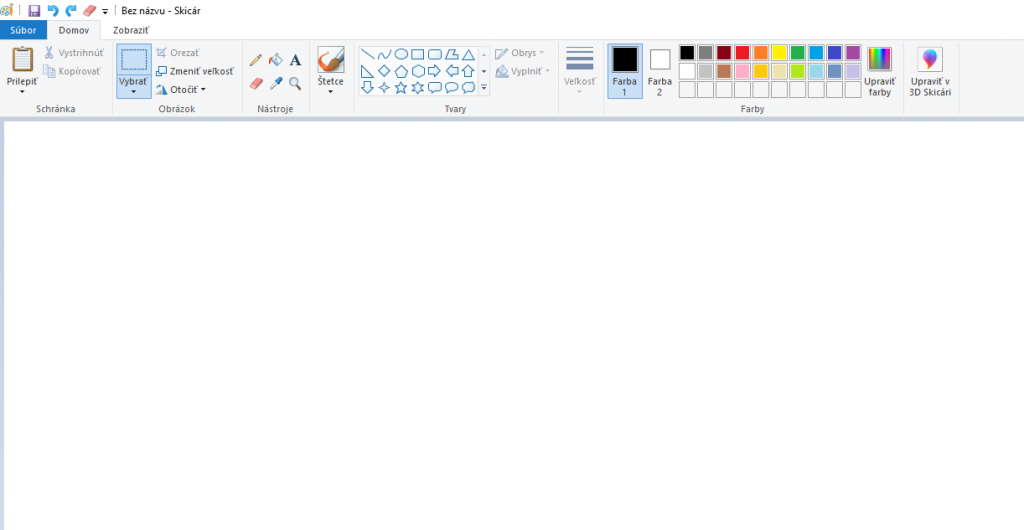
3. Vystrihnúť a skicovať nástroj vo Windows 10, klávesová skratka Windows + Shift + S
Do vyhľadávacie okna vo Windows napíšeme Vystrihnúť a skicovať, čím spustíme tento program.
Skratkou je použitie kláves klávesa Windows + Shift + S

Alternatíva Monosnap – snímok obrazovky jedným kliknutím
Zaujímavou alternatívou je šikovný nástroj Monosnap. Tento nástroj umožňuje rýchle vytváranie screenshotov. vyvolanie nástroja je rýchle. Stlačením F1 a následným výrezom okamžite získavame snímok obrazovky.
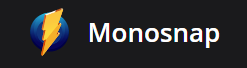
https://monosnap.com/
